küsimus
Probleem: kuidas parandada, et Windows 11 on pärast värskendust aeglane?
Täiendasin mõni kuu tagasi Windows 11-le ja kõik töötas kuni viimase ajani hästi. Olen märganud, et Windows 11 muutus aeglaseks pärast selle värskendamist uusima automaatselt käivitatud plaastriga. Nüüd märkan külmumist ja juhuslikke viivitusi. Palun aidake mul seda lahendada – see on tõesti tüütu.
Lahendatud Vastus
Inimesed ei oodanud Windows 10 uue versiooni saamist ja paljud olid üllatunud Microsofti teatest minna Windows 11-le. Sellest ajast peale on paljud kasutajad selle ilmumist pikisilmi oodanud, kuna see sisaldas kaasaegset kasutajaliidest
[1] elemente ja rohkelt kasutatavuse, aga ka OS-i turvalisuse täiustusi.Kahjuks, nagu kõigi teiste Windowsi versioonide puhul, ei olnud Windows 11 väljalase eriti sujuv ja kasutajad hakkasid kaebama muutunud funktsioonide üle – ikooni rühmitamineNäiteks ajas inimesi nördima asjaolu, et valitud programmi konkreetsesse aknasse pääsemiseks tuli kaks korda klõpsata. Mõned kasutajad märkasid ka imelikku sulgemiskarbid, võimetus tuua aknad esiplaanileja palju muid vigu[2] mis mõjutavad operatsioonisüsteemi.
Windows 11 aeglus pärast värskendust on veel üks probleem, mille üle inimesed kaebasid. Mõned inimesed teatasid aeg-ajalt juhuslikest aeglustumistest ja külmumistest, teised kurtsid, et probleemid on väga püsivad. Kaebuste ühine joon on see, et probleem ilmnes pärast uusima Windowsi värskenduse installimist.
Kuigi arvuti jõudluse vähenemine võib viidata rikkele riist- või pahavarast[3] infektsiooni, võivad selle põhjuseks olla ka vead või failikahjustused operatsioonisüsteemis endas. Sellega võivad seotud olla ka välised probleemid, näiteks ühildumatud draiverid või rakendused.
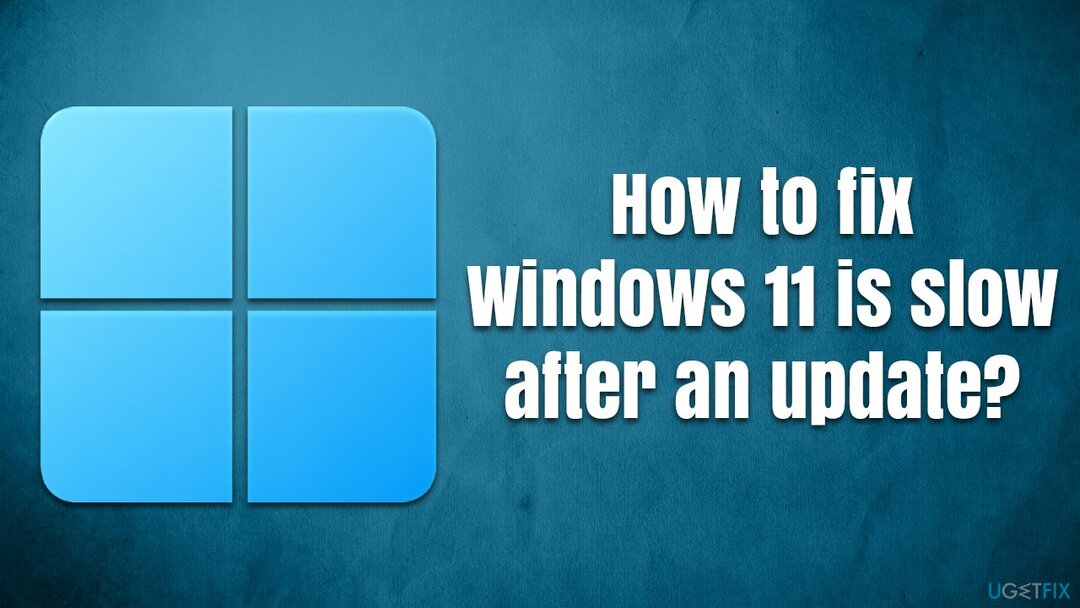
Kuna on palju erinevaid põhjuseid, miks Windows 11 on pärast värskendust aeglane, soovitame esmalt läbi viia täieliku süsteemi skannimise võimsa arvutiparandustööriistaga. ReimageMaci pesumasin X9. See võib sihtida operatsioonisüsteemi katkisi komponente ja asendada need ainulaadse tehnoloogia abil täiesti uutega. Samuti saab see eemaldada juba installitud pahavara, puhastada brauseri vahemälu ja eemaldada rämps-/ülejäänud failid, et parandada arvuti jõudlust.
Lahendus 1. Kontrollige veaotsingut
Kahjustatud süsteemi parandamiseks peate ostma selle litsentsitud versiooni Reimage Reimage.
Kui Windows 11 viivitus ja aeglustumine hakkasid ilmnema pärast värskendust, võib juhtuda, et värskendus on vigane. Saate seda kontrollida sisseehitatud tõrkeotsijaga.
- Avatud Seaded ja minge juurde Süsteem osa
- Klõpsake akna paremas servas Veaotsing
- Valige Muud veaotsingud
- Siin, vali Windowsi uuendus ja klõpsake Jookse
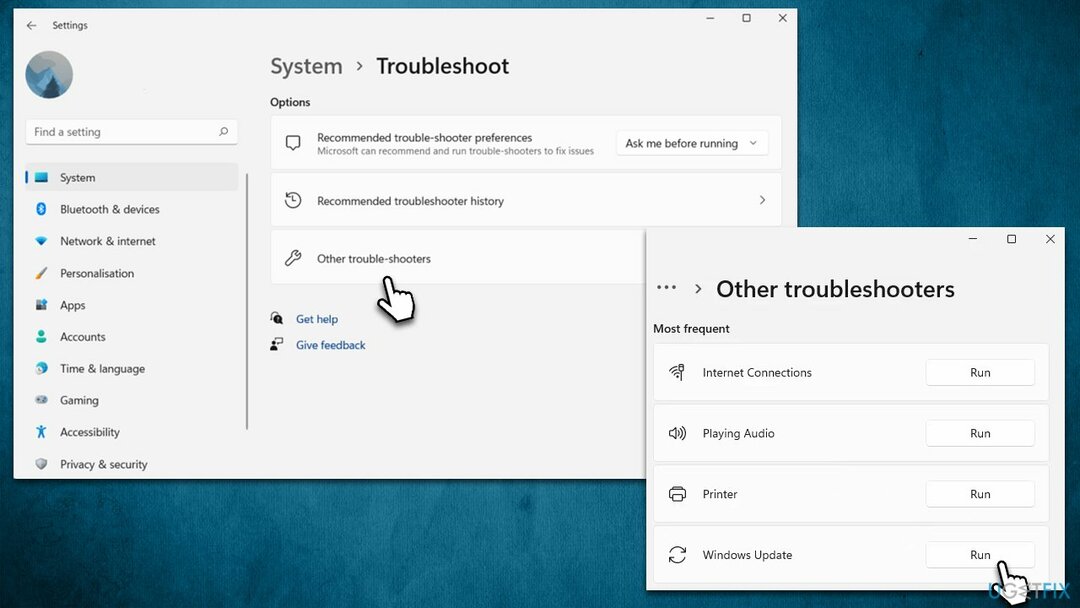
- Jätkake ekraanil kuvatavate juhiste järgimist ja kui olete lõpetanud, siis uuestisrikkuda süsteemi.
Samuti soovitame käivitada täiendavad saadaolevad tõrkeotsingud, näiteks Programmi ühilduvuse tõrkeotsing.
Lahendus 2. Käivitage SFC ja DISM
Kahjustatud süsteemi parandamiseks peate ostma selle litsentsitud versiooni Reimage Reimage.
Rikutud süsteemifailid võivad olla üks peamisi külmumise ja kokkujooksmiste põhjuseid. Saate neid parandada kõrgendatud käsuviiba abil.
- Tippige Windowsi otsingusse cmd
- Paremklõpsake Käsurida ja valige Käivitage administraatorina
- Millal Kasutajakonto kontroll kuvatakse, klõpsake Jah
- Uues aknas kasutage järgmist käsku ja vajutage Sisenema:
sfc /scannow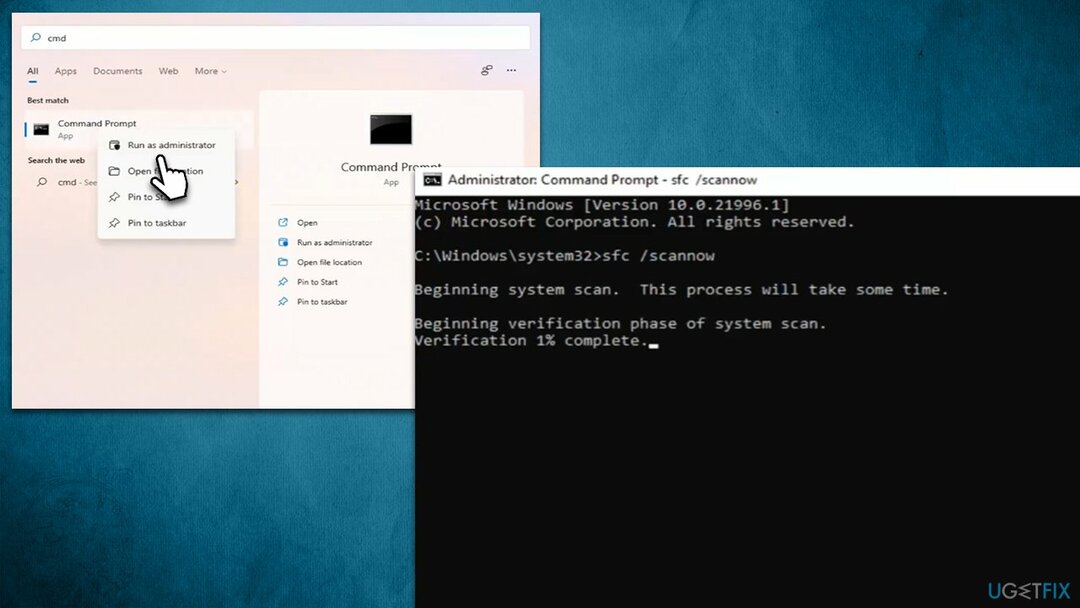
- Kui olete valmis, kasutage järgmisi käske, vajutades iga järel sisestusklahvi:
DISM /Võrgus / Puhastuspilt /Kontrollige tervist
DISM /Võrgus /Cleanup-Image /ScanHealth
DISM /Võrgus /Cleanup-Image /Taasta tervis - Kui valmis, taaskäivitage teie süsteem.
Lahendus 3. Desinstallige uusim värskendus
Kahjustatud süsteemi parandamiseks peate ostma selle litsentsitud versiooni Reimage Reimage.
Kui värskendus oli vigane, peaksite selle desinstallima. Pange tähele, et see pole pärast pikka aega saadaval.
- Vajutage Win + R avamiseks oma klaviatuuril Jookse dialoog
- Tüüp appwiz.cpl ja vajutage Sisenema
- Minema Vaadake installitud värskendusi
- Sorteeri värskendused kuupäeva järgi
- Paremklõpsake uusimat värskendust ja valige Desinstallige
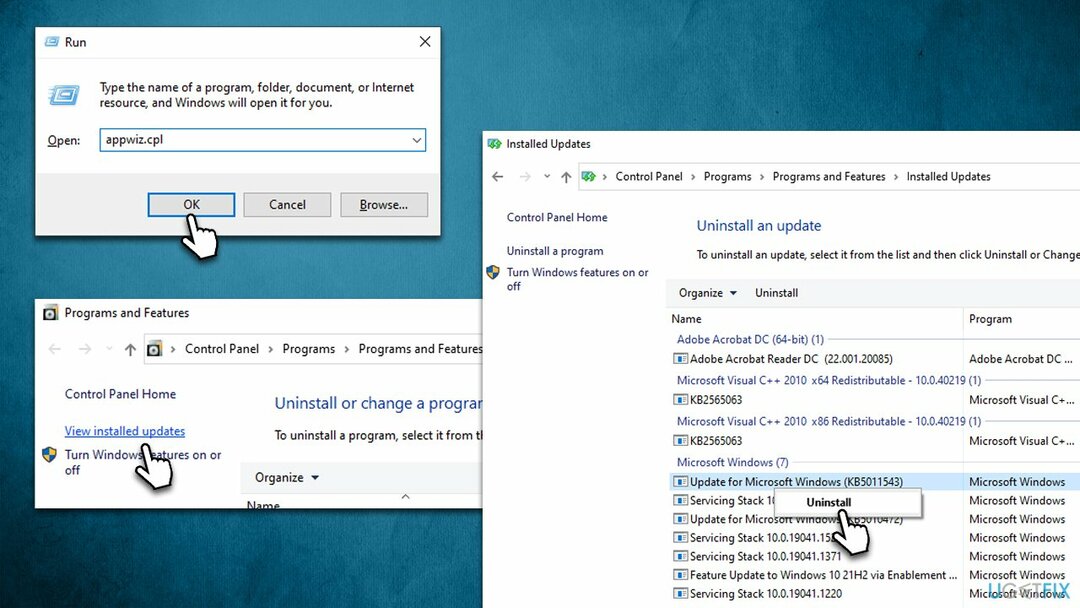
- Järgige ekraanil kuvatavaid juhiseid ja Taaskäivita teie seadet
- Pärast taaskäivitamist värskendage Windowsi.
Lahendus 4. Kontrollige käivitusosa / desinstallige mõned rakendused
Kahjustatud süsteemi parandamiseks peate ostma selle litsentsitud versiooni Reimage Reimage.
Kolmandate osapoolte rakendused võivad mõnikord nõuda palju ressursse. Teatavasti muutuvad mõned viirusetõrjerakendused pärast ühe või teise värskendamist Windowsiga ühildumatuks. Seetõttu, kui probleemid said alguse pärast Windowsi värskendust ja kasutate kolmanda osapoole pahavaratõrjet, proovige see desinstallida ja vaadake, kas see aitab.
Samuti võite proovida keelata käivitusüksused, mis võivad põhjustada teie masina liigset koormust.
- Vajutage Ctrl + Shift + Esc avada Tegumihaldur
- Mine lehele Käivitamine sakk
- Siin minge läbi erinevate kolmandate osapoolte rakenduste
- Paremklõpsake igal neist ja valige Keela.
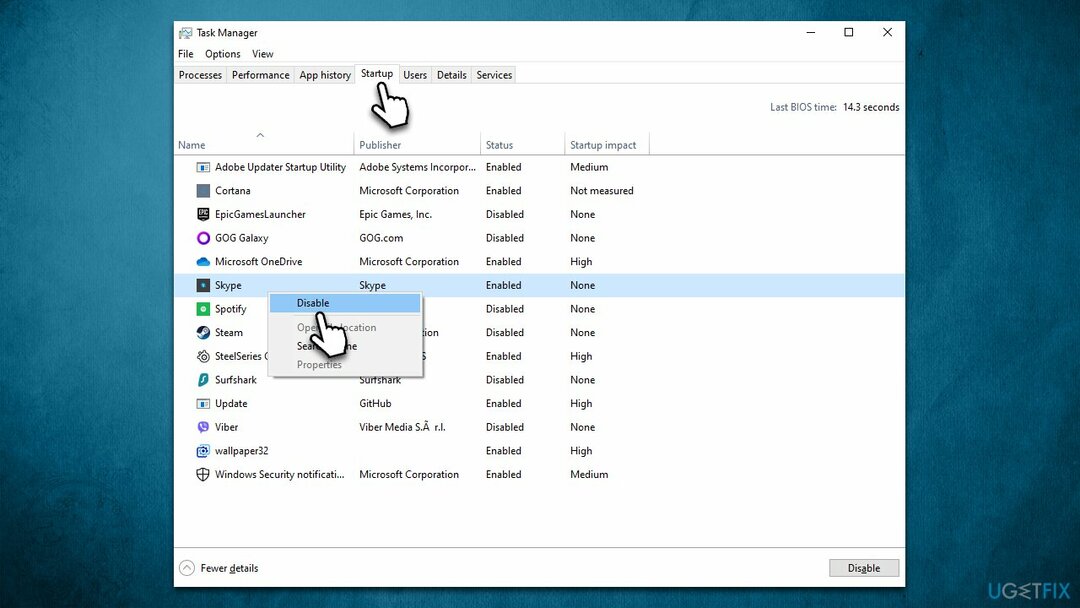
Lahendus 5. Minge üle Windows 10-le
Kahjustatud süsteemi parandamiseks peate ostma selle litsentsitud versiooni Reimage Reimage.
Kui ükski meetoditest ei aidanud või probleem tekkis kohe pärast Windows 11-le täiendamist, saate valida üleminek Windows 10-le praeguseks. Paljud kasutajad otsustasid seda teha seni, kuni Microsoft on parandanud uusima Windowsi iteratsiooni jõudlust.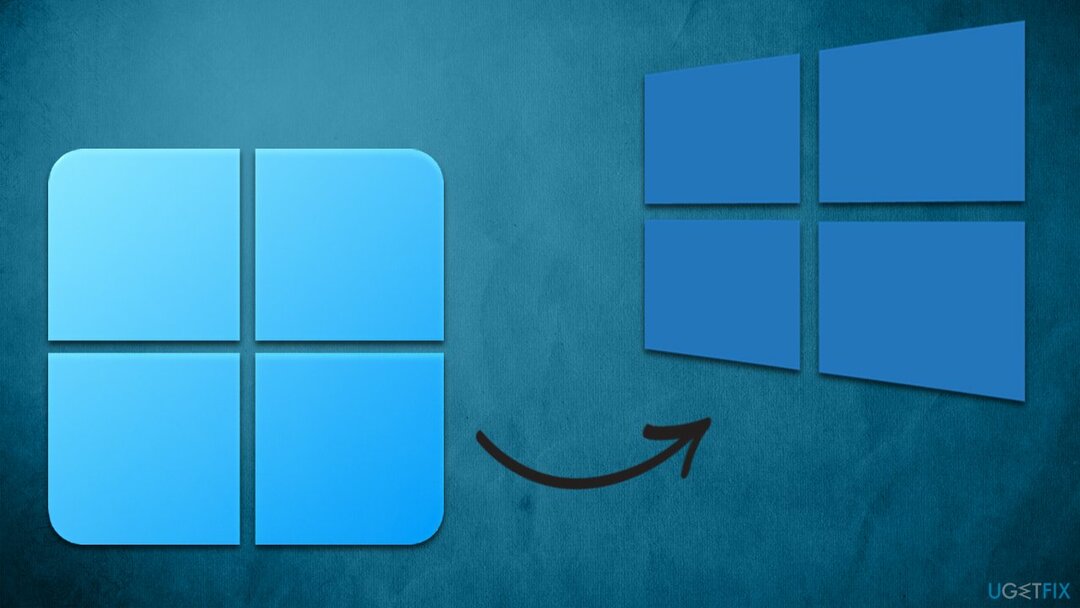
Parandage oma vead automaatselt
ugetfix.com meeskond püüab anda endast parima, et aidata kasutajatel leida parimad lahendused oma vigade kõrvaldamiseks. Kui te ei soovi käsitsi parandada, kasutage automaatset tarkvara. Kõik soovitatud tooted on meie spetsialistide poolt testitud ja heaks kiidetud. Tööriistad, mida saate oma vea parandamiseks kasutada, on loetletud allpool.
Pakkumine
tee seda kohe!
Laadige alla FixÕnn
Garantii
tee seda kohe!
Laadige alla FixÕnn
Garantii
Kui teil ei õnnestunud Reimage'i abil viga parandada, pöörduge abi saamiseks meie tugimeeskonna poole. Palun andke meile teada kõik üksikasjad, mida peaksime teie arvates teie probleemi kohta teadma.
See patenteeritud parandusprotsess kasutab 25 miljonist komponendist koosnevat andmebaasi, mis võib asendada kasutaja arvutis kõik kahjustatud või puuduvad failid.
Kahjustatud süsteemi parandamiseks peate ostma selle litsentsitud versiooni Reimage pahavara eemaldamise tööriist.

VPN-iga pääsete juurde geopiiranguga videosisule
Privaatne Interneti-juurdepääs on VPN, mis võib takistada teie Interneti-teenuse pakkujat valitsusja kolmandad osapooled teie võrgus jälgimise eest ning võimaldavad teil jääda täiesti anonüümseks. Tarkvara pakub torrentimiseks ja voogedastuseks spetsiaalseid servereid, tagades optimaalse jõudluse ega aeglusta teid. Samuti saate piiranguteta geograafilistest piirangutest mööda minna ja vaadata selliseid teenuseid nagu Netflix, BBC, Disney+ ja muid populaarseid voogedastusteenuseid, olenemata teie asukohast.
Ärge makske lunavara autoritele – kasutage alternatiivseid andmete taastamise võimalusi
Pahavararünnakud, eriti lunavara, on teie piltidele, videotele, töö- või koolifailidele kõige suurem oht. Kuna küberkurjategijad kasutavad andmete lukustamiseks tugevat krüpteerimisalgoritmi, ei saa seda enam kasutada enne, kui lunaraha bitcoinides on tasutud. Häkkeritele maksmise asemel peaksite esmalt proovima kasutada alternatiivi taastumine meetodid, mis aitavad teil taastada vähemalt osa kadunud andmetest. Vastasel juhul võite kaotada ka oma raha koos failidega. Üks parimaid tööriistu, mis suudab taastada vähemalt mõned krüptitud failid - Data Recovery Pro.